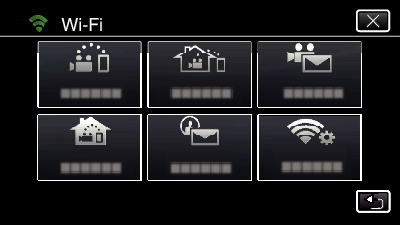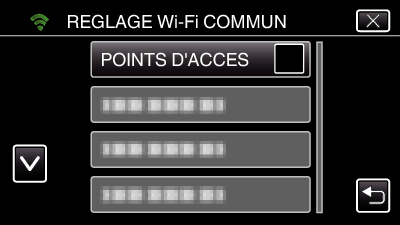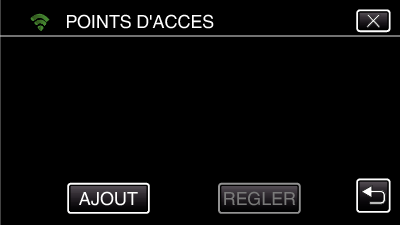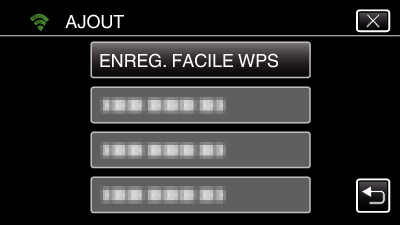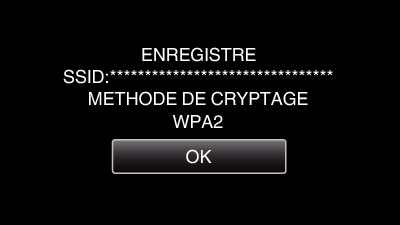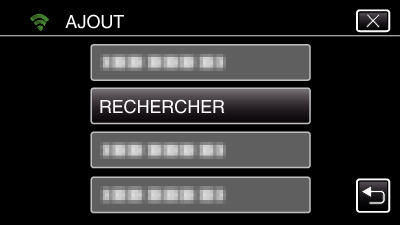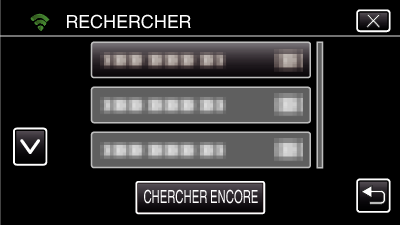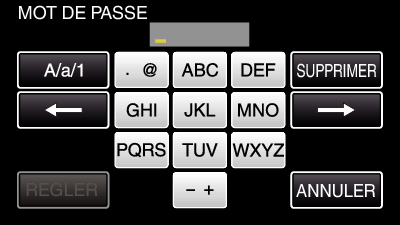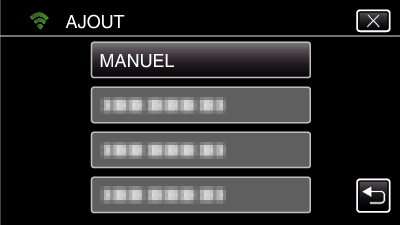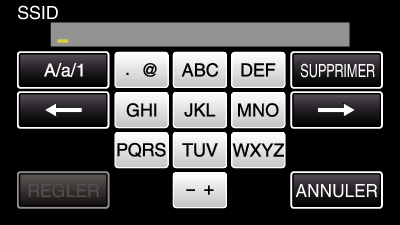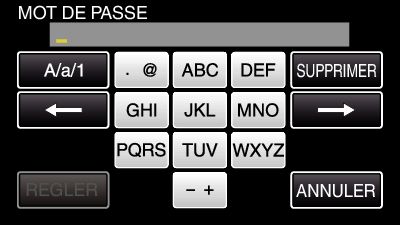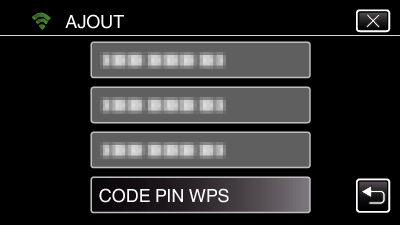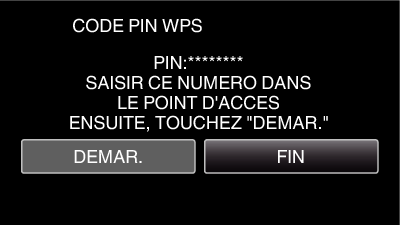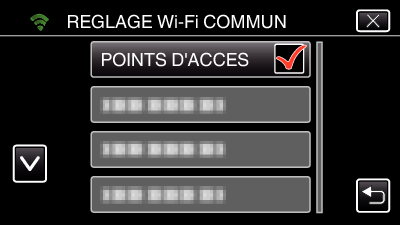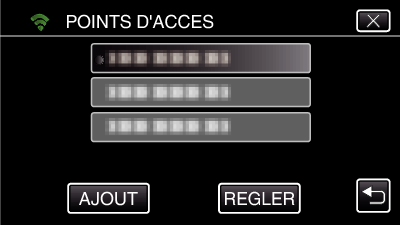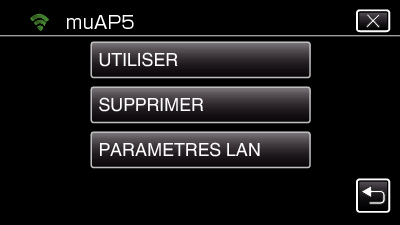Enregistrer les points d’accès de la caméra à raccorder ( POINTS D'ACCES )
Il y a 4 façons d’enregistrer des points d’accès (routeur LAN sans fil) pour établir une connexion.
|
|
|
Enregistrement Wi-Fi Protected Setup (WPS)
|
Voici la façon la plus simple de s’inscrire.
La méthode d’authentification et la configuration du routeur LAN sans fil sont effectuées automatiquement en WPS, permettent un enregistrement facile des réglages de connexion entre les appareils.
|
Recherche et Enregistrement
|
Une recherche est effectuée pour trouver les points d’accès. Sélectionnez et enregistrez un point d’accès dans la liste des résultats de recherche.
|
|
|
Entrez le nom et la méthode d’authentification manuellement pour enregistrer un point d’accès.
|
|
|
Entrez le code NIP WPS de la caméra au point d’accès pour l’enregistrer.
|
En enregistrant de multiples points d’accès, vous pouvez changer de point d’accès en tapant sur le point d’accès désiré dans la liste.
Enregistrement Wi-Fi Protected Setup (WPS)
Appuyez sur “MENU”.
(Opération sur cette caméra)
Le menu principal s’affiche.
Appuyez sur l’icône “Wi-Fi” (  ).
).
(Opération sur cette caméra)
Tapez “REGLAGE Wi-Fi COMMUN”.
(Opération sur cette caméra)
Tapez “POINTS D'ACCES”.
(Opération sur cette caméra)
Tapez “AJOUT”.
(Opération sur cette caméra)
Tapez “ENREG. FACILE WPS”.
(Opération sur cette caméra)
Activez le WPS du point d’accès (routeur LAN sans fil) en 2 minutes.
Pour activer le WPS, consultez le manuel d’utilisation de votre appareil.
Une fois l’enregistrement terminé, tapez “OK” indiqué sur l’écran de la caméra.
(Opération sur cette caméra)
Recherche et Enregistrement
Appuyez sur “MENU”.
(Opération sur cette caméra)
Le menu principal s’affiche.
Appuyez sur l’icône “Wi-Fi” (  ).
).
(Opération sur cette caméra)
Tapez “REGLAGE Wi-Fi COMMUN”.
(Opération sur cette caméra)
Tapez “POINTS D'ACCES”.
(Opération sur cette caméra)
Tapez “AJOUT”.
(Opération sur cette caméra)
Tapez “RECHERCHER”.
(Opération sur cette caméra)
Les résultats de la recherche apparaissent sur l’écran de la caméra.
Tapez le nom (SSID) du point d’accès désiré dans la liste des résultats de recherche.
(Opération sur cette caméra)
Enregistrez un mot de passe.
(Opération sur cette caméra)
Tapez sur le clavier sur l’écran pour saisir les caractères. Le caractère change à chaque contact.
“ABC”, par exemple, saisissez “A” en tapant une fois, “B” en tapant deux fois ou “C” en tapant trois fois.
Tapez sur “SUPPRIMER” pour effacer un caractère.
Tapez sur “ANNULER” pour sortir.
Tapez “A/a/1” pour sélectionner le type de saisie de caractères de la lettre majuscule, minuscule, et le nombre.
Tapez sur  ou
ou  pour vous déplacer d’un espace vers la gauche ou la droite.
pour vous déplacer d’un espace vers la gauche ou la droite.
Le mot de passe n’est pas nécessaire si le routeur LAN sans fil n’est pas sécurisé.
Une fois l’enregistrement terminé, tapez “OK” indiqué sur l’écran de la caméra.
(Opération sur cette caméra)
Enregistrement manuel
Appuyez sur “MENU”.
(Opération sur cette caméra)
Le menu principal s’affiche.
Appuyez sur l’icône “Wi-Fi” (  ).
).
(Opération sur cette caméra)
Tapez “REGLAGE Wi-Fi COMMUN”.
(Opération sur cette caméra)
Tapez “POINTS D'ACCES”.
(Opération sur cette caméra)
Tapez “AJOUT”.
(Opération sur cette caméra)
Tapez “MANUEL”.
(Opération sur cette caméra)
Entrez le nom (SSID) du point d’accès (routeur LAN sans fil) et tapez “REGLER”.
(Opération sur cette caméra)
Tapez sur le clavier sur l’écran pour saisir les caractères. Le caractère change à chaque contact.
“ABC”, par exemple, saisissez “A” en tapant une fois, “B” en tapant deux fois ou “C” en tapant trois fois.
Tapez sur “SUPPRIMER” pour effacer un caractère.
Tapez sur “ANNULER” pour sortir.
Tapez “A/a/1” pour sélectionner le type de saisie de caractères de la lettre majuscule, minuscule, et le nombre.
Tapez sur  ou
ou  pour vous déplacer d’un espace vers la gauche ou la droite.
pour vous déplacer d’un espace vers la gauche ou la droite.
Sélectionnez la méthode d’authentification (sécurité).
(Opération sur cette caméra)
Sélectionnez en fonction de la configuration de votre routeur.
Lorsque la méthode d’authentification n’est pas établie à “AUCUN”, entrez le mot de passe et tapez “REGLER”.
(Opération sur cette caméra)
Tapez sur le clavier sur l’écran pour saisir les caractères. Le caractère change à chaque contact.
“ABC”, par exemple, saisissez “A” en tapant une fois, “B” en tapant deux fois ou “C” en tapant trois fois.
Tapez sur “SUPPRIMER” pour effacer un caractère.
Tapez sur “ANNULER” pour sortir.
Tapez “A/a/1” pour sélectionner le type de saisie de caractères de la lettre majuscule, minuscule, et le nombre.
Tapez sur  ou
ou  pour vous déplacer d’un espace vers la gauche ou la droite.
pour vous déplacer d’un espace vers la gauche ou la droite.
Une fois l’enregistrement terminé, tapez “OK” indiqué sur l’écran de la caméra.
(Opération sur cette caméra)
Enregistrement NIP WPS
Appuyez sur “MENU”.
(Opération sur cette caméra)
Le menu principal s’affiche.
Appuyez sur l’icône “Wi-Fi” (  ).
).
(Opération sur cette caméra)
Tapez “REGLAGE Wi-Fi COMMUN”.
(Opération sur cette caméra)
Tapez “POINTS D'ACCES”.
(Opération sur cette caméra)
Tapez “AJOUT”.
(Opération sur cette caméra)
Tapez “CODE PIN WPS”.
(Opération sur cette caméra)
Entrez le code NIP affiché sur la caméra pour le point d’accès (routeur LAN sans fil).
Pour plus de détails sur comment entrer votre code NIP, consultez le manuel d’instructions du périphérique utilisé.
Tapez “DEMAR.”.
(Opération sur cette caméra)
Tapez “DEMAR.” après avoir entré le code NIP sur le routeur LAN sans fil.
(La connexion ne peut pas être établie si “DEMAR.” est tapé avant d’avoir entré le code.)
Une fois l’enregistrement terminé, tapez “OK” indiqué sur l’écran de la caméra.
(Opération sur cette caméra)
Éditer les réglages LAN des points d’accès (routeur LAN sans fil)
Changez en conséquence comme lorsque vous voulez fixer l’adresse IP de la caméra.
Appuyez sur “MENU”.
(Opération sur cette caméra)
Le menu principal s’affiche.
Appuyez sur l’icône “Wi-Fi” (  ).
).
(Opération sur cette caméra)
Tapez “REGLAGE Wi-Fi COMMUN”.
(Opération sur cette caméra)
Tapez “POINTS D'ACCES”.
(Opération sur cette caméra)
Inscrivez le point d’accès pour modifier les réglages.
(Opération sur cette caméra)
Tapez “PARAMETRES LAN”.
(Opération sur cette caméra)
Tapez “UTILISER” pour utiliser le point d’accès sélectionné.
Tapez “SUPPRIMER” pour supprimer le point d’accès enregistré.
Effectuer la configuration LAN. (Lorsque “DHCP” est réglé sur “ARRET”)
(Opération sur cette caméra)
Une fois le réglage terminé, tapez sur “OK”.
Les réglages LAN comprennent les articles suivants.
|
|
|
|
|
MARCHE : Obtient automatiquement une adresse IP à partir du serveur DHCP.
ARRET : Les réglages de “ADRESSE IP”, “MASQUE SOUS-RESEAU”, “PASSERELLE DEFAUT”, “DNS PRIMAIRE”, et “DNS SECONDAIRE” sont nécessaires.
|
|
|
|
|
|
Entrez le filtre d’adresse locale.
|
|
|
Entrez la passerelle par défaut.
|
DNS PRIMAIRE /
DNS SECONDAIRE
|
Entrez les adresses IP des serveurs DNS principal et esclave.
|


_IZYUILvdsdgwox.png)
_UJDCILkrscevgk.png)